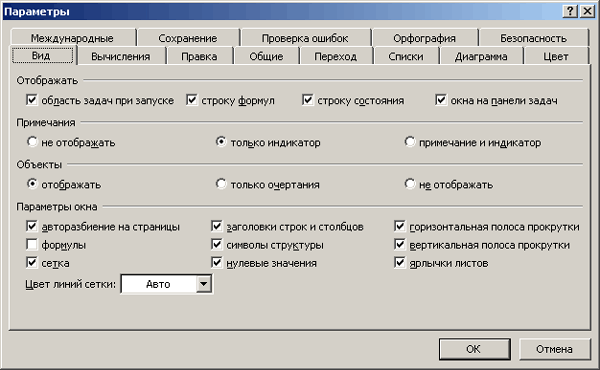| Налаштування інтерфейсу Excel
Excel, як і інші додатки Microsoft Office, дозволяє користувачеві набудовувати інтерфейс відповідно до його смаків і вирішуваних завдань. Ви можете змінити вигляд вікна на екрані: відображувати або приховати рядок стану і рядок формул, заголовки рядків і стовпців, смуги прокрутки і сітку.
Налаштування Excel відображення вікна
У групі Відображувати (Show) можна встановити прапорці, які забезпечують вивід на екран у верхній частині аркуша рядка формул і в нижній частині вікна програми рядка стану.
Прапорець вікна на панелі завдань (Windows in Taskbar) дозволяє відображувати на панелі завдань Windows значки відкритих книг і вікон Microsoft Excel. Зніміть цей прапорець, якщо хочете, аби на панелі завдань був присутній лише один значок додатка Excel.
У групі Об'єкти (Objects) положенням перемикача можна управляти відображенням діаграм, графічних елементів, створених за допомогою панелі інструментів
Малювання (Drawing) картинок бібліотеки кліпів. Перемикач можна встановити в одне з наступних положень:
- відображувати (Show all) — дозволяє
відображувати кнопки, написи і інші графічні об'єкти;
- лише контури (Show placeholders) — дозволяє
відображувати лише контури вибраних малюнків і діаграм, що значно
збільшує швидкість прокрутки аркуша на екрані. Установка прапорця не
позначається на виведенні кнопок, написів і інших графічних об'єктів;
- не відображувати (Hide all) — дозволяє не показувати на екрані і при друці графічні об'єкти і елементи, кнопки, написи і малюнки.
У рамці Параметри вікна (Window Options) можна встановити наступні прапорці, які відносяться до поточного робочого аркуша, аркуша діаграми або робочої книги:
- авторозбиття на сторінки (Page Break) —
включає відображення на екрані автоматично встановлених додатком Excel
роздільників сторінок у вигляді пунктирних ліній;
- формули (Formulas) — забезпечує вивід на
екран у вічках замість значень формул їх самих;
- сітка (Gridlines) — включає
відображення розділових ліній, що відділяють одне вічко від іншої;
- заголовки рядків і стовпців (Row & columns headers) — включає відображення номерів рядків в лівій частині
аркуша і букв стовпців — в його верхній частині;
- символи структури (Outline symbols) —
показує на екрані символи структури. Excel не виводить на екран символи
структури, якщо на аркуші не міститься раніше створена структура;
- нульові значення (Zero values) —
показує 0 (нуль) у вічках, що містять нульові значення. Якщо прапорець
не встановлений, то вічка відображуються, як порожні, що дозволяє
уникнути появи нулів у всіх вічках, де повинні проводитися обчислення,
але не вказані дані;
- горизонтальна смуга прокрутки (Horizontal scroll bar) — включає відображення горизонтальної смуги прокрутки в
нижній частині аркуша;
- вертикальна смуга прокрутки (Verticalscroll bar) — включає відображення вертикальної смуги прокрутки в правій
частині аркуша;
- ярлички листів (Sheet tabs) — показує ярлички листів для перемикання між ними. Ярлички з'являються в нижній частині вікна аркуша.
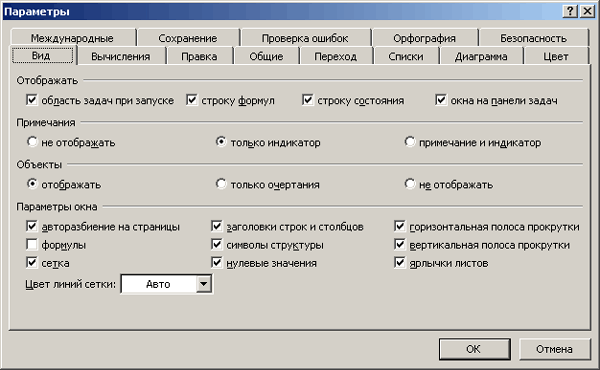
Мал. 19.8
Вікно Параметри з відкритою вкладкою Вигляд
|